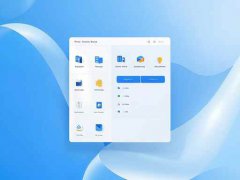驱动程序的管理是电脑性能稳定与优化的关键所在。许多用户可能在升级硬件或进行软件更改时,发现旧的驱动程序影响了新设备的性能。这时,彻底卸载和重新安装驱动程序显得尤为重要。本文将详细介绍如何完全清除旧驱动程序,并重新安装全新的驱动,以帮助您充分发挥硬件的性能。

技术的不断发展使得硬件更新换代非常迅速,从最新的显卡到SSD,各种新设备层出不穷。保证驱动程序的兼容性和及时更新显得格外重要。旧驱动程序不仅可能导致硬件性能下降,有时还会引发蓝屏错误或程序崩溃等问题。在进行驱动管理时,务必遵循以下步骤,以确保清理彻底。
完全卸载旧驱动程序的步骤:
1. 使用设备管理器:
打开设备管理器,找到需要卸载的硬件设备,右键点击选择卸载设备。确保勾选删除此设备的驱动程序软件,然后确认卸载。这是最直接的方式,能够删除大部分驱动程序的相关文件。
2. 使用专用软件:
一些第三方工具如 Display Driver Uninstaller (DDU) 或 Driver Fusion,专门用于深度清理驱动程序。下载并安装这些软件后,按提示操作,能够确保将驱动程序和其残留文件彻底删除。
3. 手动清除残留文件:
卸载驱动程序后,进入系统的C:\Windows\System32\DriverStore\FileRepository目录,查找与已卸载驱动相关的文件夹,手动清理掉多余的文件。这一步骤需要谨慎,确保只删除与该驱动相关的文件。
4. 清理注册表:
驱动程序的卸载可能会在注册表中留下痕迹,使用注册表清理软件(如 CCleaner)可以帮助清理这些无用的注册表项。注意,在进行前备份注册表,以防误删除重要信息。
重新安装驱动程序:
确保旧的驱动程序彻底清除后,可以开始安装新的驱动。访问硬件制造商的官方网站,下载最新版本的驱动程序,确保安装过程顺利进行。安装完成后,重启计算机以让更改生效,通常会发现性能有明显提升。
性能优化建议:
定期更新驱动程序是维持系统稳定性的良好习惯。新版本的驱动程序往往会修复以前的漏洞,同时提升硬件性能。还可以关注显卡和主板制造商的论坛,了解最新的驱动版本以及用户的反馈。使用一些系统优化工具可以自动检查和更新驱动,进一步节省用户的时间。
常见问题解答(FAQ)
1. 怎样判断是否需要更新驱动?
通过查看设备管理器中的驱动版本,或访问制造商网站了解最新版本,如果当前版本落后,建议进行更新。
2. 卸载驱动程序会影响使用吗?
会。卸载驱动后,设备可能无法正常工作,重启后再安装新驱动即可恢复。
3. 如何备份驱动程序?
使用驱动备份软件(如 DriverBackup)可以轻松备份已安装的驱动程序,避免未来的麻烦。
4. 如果旧驱动程序无法卸载,怎么办?
可以使用安全模式重新尝试卸载,或者使用专业卸载工具解决问题。
5. 有没有推荐的驱动更新工具?
软件如 Driver Booster 和 Snappy Driver Installer 都是不错的选择,能够方便管理和更新驱动程序。